Heim >Web-Frontend >PS-Tutorial >Wie ändere ich die Hintergrundfarbe in PS?
Wie ändere ich die Hintergrundfarbe in PS?
- 烟雨青岚Original
- 2020-07-14 11:08:5220313Durchsuche
Methode: 1. Öffnen Sie das Bild in PS und drücken Sie „Strg+J“, um die Ebene zu kopieren. 2. Klicken Sie auf das „Magnetische Lasso-Werkzeug“ und wählen Sie den Bildhintergrund aus Drücken Sie „Umschalt+F5“, um die Hintergrundfarbe zu füllen, und klicken Sie auf „OK“. 4. Klicken Sie auf das „Pinsel-Werkzeug“ und bearbeiten Sie die Kanten.

Methode:
Öffnen Sie ps, gehen Sie zum Menü „Datei“ oder drücken Sie Strg+O, um das zu öffnen Datei, in der Sie den Hintergrund ändern möchten
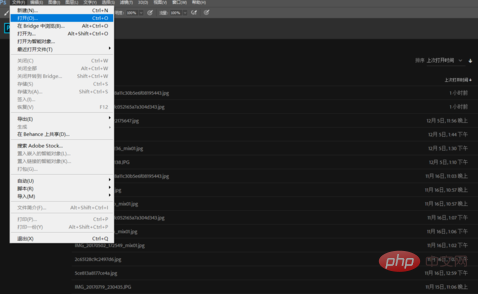
Nachdem Sie das Bild geöffnet haben, drücken Sie Strg+J, um die Ebene zu kopieren (da wir auf der kopierten Ebene und nicht auf dem Original arbeiten möchten). Bild) und eine Meldung wird angezeigt. Zwei Ebenen wie gezeigt.
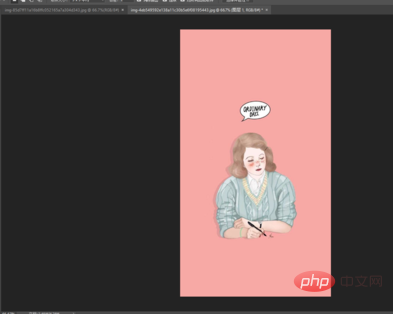
Wählen Sie wie im Bild gezeigt das „Magnetische Lasso-Werkzeug“ aus, um den Bildhintergrund auszuwählen.
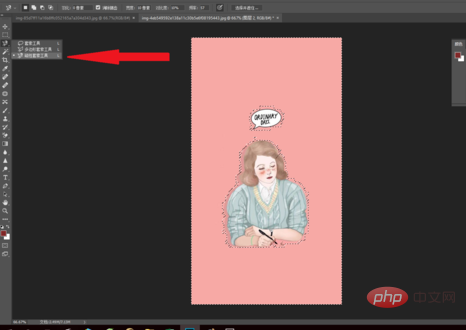
Erstellen Sie eine neue Ebene unter Ebene eins, um Ebene zwei zu erhalten. Wählen Sie wie im Bild gezeigt die gewünschte Hintergrundfarbe auf der Palette aus.
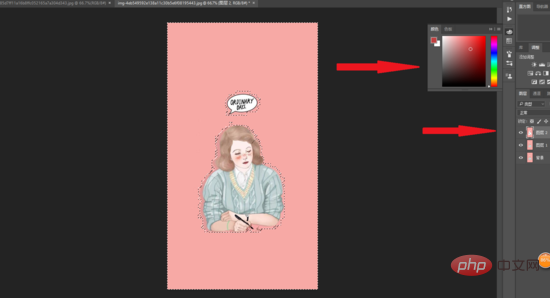
Nachdem Sie die Farbe ausgewählt haben, drücken Sie Umschalt+F5, um die Hintergrundfarbe zu füllen. Das im Bild gezeigte Dialogfeld wird angezeigt. Wählen Sie „OK“.
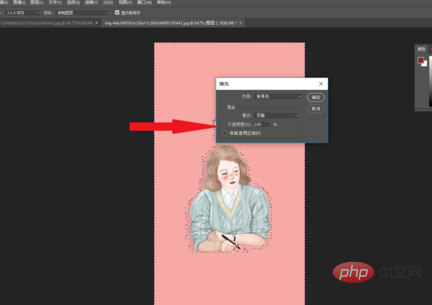
Nachdem die Füllung abgeschlossen ist, wählen Sie das Pinselwerkzeug aus und bearbeiten Sie die Kanten.
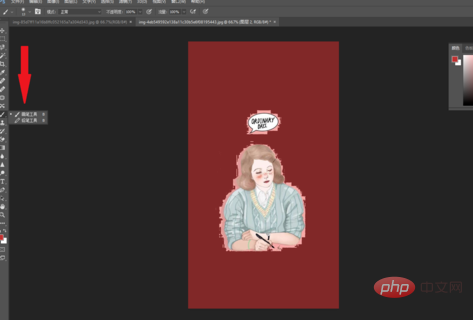
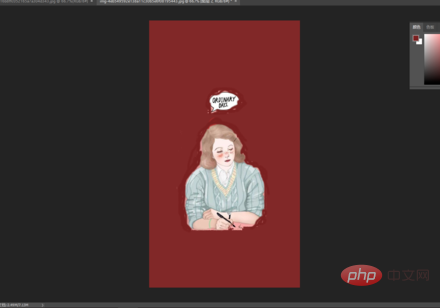
Die Befüllung ist abgeschlossen.
Empfohlenes Tutorial: „ps-Tutorial“
Das obige ist der detaillierte Inhalt vonWie ändere ich die Hintergrundfarbe in PS?. Für weitere Informationen folgen Sie bitte anderen verwandten Artikeln auf der PHP chinesischen Website!

